电脑怎么关闭节能模式? 电脑关闭睡眠模式的教程
发布时间:2016-08-02 12:07:03作者:知识屋
电脑如果设置了节能模式的话,当你的电脑在设定的时间内没有任何操作的话就会自动关闭显示器,和计算机进入休眠状态,虽然这样设置可以省电可以让电脑多休息,但有时也会对我们的工作带来不便,那么可以关闭电脑的节能模式吗,答案是可以的。
1、首先我们在电脑的桌面,鼠标右键点击,再点击个性化设置

2、在个性化设置窗口,点击最右下角的屏幕保护程序,进入下一步

3、在屏幕保护程序窗口中点击更改电源设置,

4、在电源选项的节能选项中,点击后面的更改计划设置

5、分别将关闭显示器的时间设为从不,计算机进入休眠状态的时间也设为从不,

6、最后点击保存修改设置,点击确定电脑便关闭了自动节能模式

相关推荐:
mac系统进入睡眠模式的时间怎么设置?
Win10 TH2正式版不能待机/睡眠和关闭屏幕该怎么办?
相关知识
-
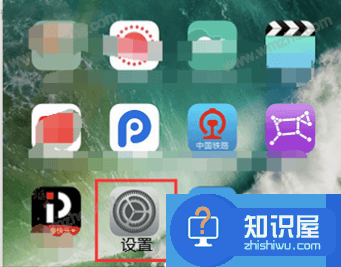
苹果共享相册收到邀请怎么关闭?苹果手机关闭共享相册收到邀请教程
-
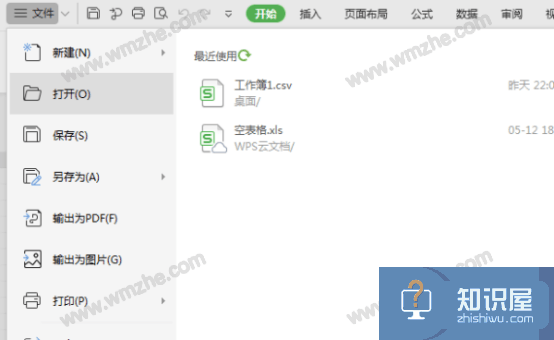
Excel表格不小心没保存就关闭了怎么办?Excel表格不小心关闭了解决办法
-

miui12屏幕下方的横线的作用是什么?如何关闭miui12屏幕下方的横线?
-

腾讯会议如何关麦克风?腾讯会议在哪关闭麦克风?
-
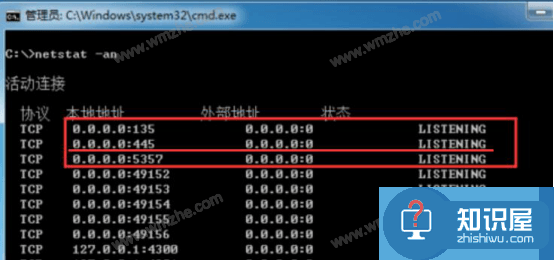
Windows 445端口是什么?win10如何关闭445端口?
-

怎么关闭iPhone的自动更新功能?关闭iPhone自动更新功能的教程
-
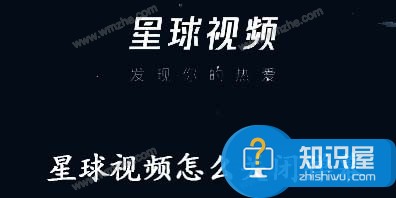
星球视频怎么关闭弹幕?星球视频关闭弹幕教程
-

OPPO手机云浏览器总是自动弹出来怎么关闭
-

OPPO手机耳机模式设置怎么关闭?OPPO手机关闭耳机模式教程
-

微信界面变成黑色怎么调回白底?微信界面如何关闭夜间黑色模式?
软件推荐
更多 >-
1
 一寸照片的尺寸是多少像素?一寸照片规格排版教程
一寸照片的尺寸是多少像素?一寸照片规格排版教程2016-05-30
-
2
新浪秒拍视频怎么下载?秒拍视频下载的方法教程
-
3
监控怎么安装?网络监控摄像头安装图文教程
-
4
电脑待机时间怎么设置 电脑没多久就进入待机状态
-
5
农行网银K宝密码忘了怎么办?农行网银K宝密码忘了的解决方法
-
6
手机淘宝怎么修改评价 手机淘宝修改评价方法
-
7
支付宝钱包、微信和手机QQ红包怎么用?为手机充话费、淘宝购物、买电影票
-
8
不认识的字怎么查,教你怎样查不认识的字
-
9
如何用QQ音乐下载歌到内存卡里面
-
10
2015年度哪款浏览器好用? 2015年上半年浏览器评测排行榜!








































